|
Proshow Producer 5 Watermark
Download Materiale Per Questo Tutorial
La cartella è compressa con 7zip.
Per inserire un Copyright al proprio progetto segui questi pochi passaggi.
Clicca il comando Show, dal menu clicca Watermark.
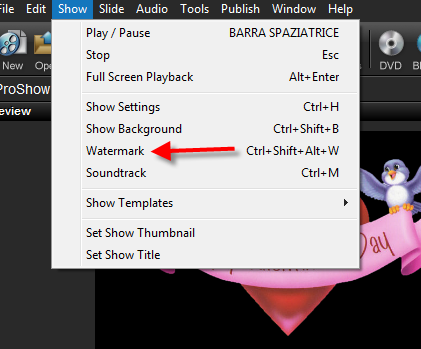
Si apre la pagina Show Options Watrmark, clicca su Browse, e trova il percorso del tuo logo.
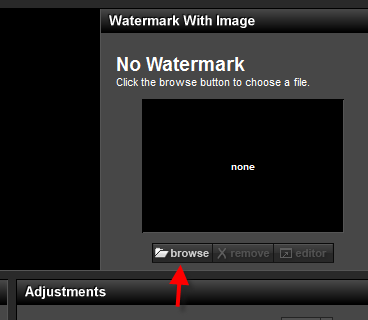
Posiziona il logo con il mouse, oppure azionando i vari comandi. Sulla destra trovi anche i settaggi Miglioramento Immagine.
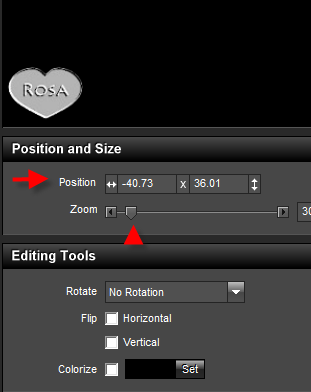
Clicca OK per confermare e trovi il logo inserito in tutti i fotogrammi che compongono il tuo progetto.
In questo videotutorial ho sezionato un file immagine rappresentante una cascata di petali di rose " .png senza sfondo ",
e ho ottenuto una serie di files con una parte di petali, questo perché tra il livello di un file petali e l'atro,
inserisco una foto, e ottengo una percezione ottica molto simpatica,
sembra che parte dei petali stiano dietro e una parte di petali davanti all'immagine.
Quasi un 3D.
Nella cartella trovi anche una cornice vuota per le foto, la puoi usare con foto 500 x 500 pixel.
Il file Petals Brush psd, è composto da 6 livelli. Il file è compatibile con Photoshop, e anche con Psp Paint.
Tra il materiale trovi già i files petali divisi in ogni singolo livello..
Penso di aver detto tutto, se hai bisogno, nel canale You Tube, nei commenti del rispettivo video, chiedi quello che vuoi.
Sempre nei relativi video, puoi anche muovere il pollice, o commentare, come segno di ringraziamento per il tempo che dedico
a questa mia passione.
A presto con altri videotutorial.
Qui video su You Tube
|